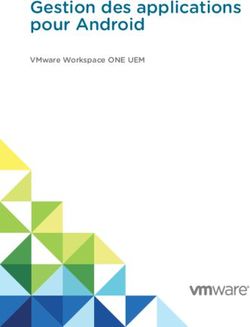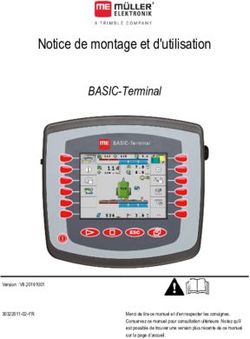Guide d'administration de Workspace ONE Boxer - VMware Workspace ONE UEM - VMware ...
←
→
Transcription du contenu de la page
Si votre navigateur ne rend pas la page correctement, lisez s'il vous plaît le contenu de la page ci-dessous
Guide d'administration de Workspace ONE Boxer
Vous trouverez la documentation technique la plus récente sur le site Web de VMware, à l'adresse :
https://docs.vmware.com/fr/
VMware, Inc. VMware France SAS.
3401 Hillview Ave. Tour Franklin
Palo Alto, CA 94304 100-101 Terrasse Boieldieu
www.vmware.com 92042 Paris La Défense 8 Cedex
France
www.vmware.com/fr
©
Copyright 2020 VMware, Inc. Tous droits réservés. Informations relatives aux copyrights et marques
commerciales.
VMware, Inc. 2Table des matières
1 Workspace ONE Boxer 4
Configuration requise pour déployer Workspace ONE Boxer 4
Composants à utiliser avec Workspace ONE Boxer 6
Fonctionnalités prises en charge pour Workspace ONE Boxer 7
Chargement de version test des certificats S/MIME à partir de Workspace ONE Web vers
Workspace ONE Boxer 14
Prise en charge du Check-in/Check-out pour les terminaux Android partagés 15
Délégation de calendrier dans Workspace ONE Boxer 16
Délégation de boîte aux lettres pour Workspace ONE Boxer sur iOS 18
Sécuriser vos e-mails et vos documents avec les étiquettes de confidentialité
Azure Information Protection (AIP) dans Workspace ONE Boxer 20
Prise en charge de DISA Purebred pour Workspace ONE Boxer sur Android 26
Fonctionnalités d'interopérabilité de Workspace ONE Boxer 29
2 Workspace ONE BoxerDéploiement 31
Attribuer et configurer Workspace ONE Boxer à l'aide de l'onglet des attributions d'application
32
Ajouter Workspace ONE Boxer à des applications publiques 40
Attribution de Workspace ONE Boxer avec des paramètres de messagerie 42
Configurations d'applications pour Workspace ONE Boxer 47
Configuration des paramètres de confidentialité pour Workspace ONE Boxer 67
Attributions par déploiement flexible et Workspace ONE Boxer 69
Configuration de l'authentification par empreinte digitale 70
Configurer des profils SDK personnalisés 71
Configurer Workspace ONE Boxer avec des informations d'identification dérivées (PIV-D) 72
3 Gestion des terminaux 75
Bloquer l'accès au serveur IBM Traveler 76
Solution de contournement pour les carnets d'adresses tiers (iOS uniquement) 76
Solution de contournement des erreurs de synchronisation et de politique sur Workspace ONE
Boxer à l'aide d'IBM Notes 78
Exécution du processus d'arrière-plan dans Workspace ONE Boxer pour Android 79
Limites de l'exécution en arrière-plan 79
Optimisation de la batterie 80
4 Matrice de comparaison Workspace ONE Boxer 81
Matrice de comparaison Workspace ONE Boxer pour IBM Notes Traveler 86
5 Questions fréquentes à propos de Workspace ONE Boxer 91
VMware, Inc. 3Workspace ONE Boxer
1
Workspace ONE Boxer est un client de messagerie d'entreprise qui permet d'accéder au
calendrier, aux contacts et aux messages professionnels sur les terminaux de l'entreprise et les
appareils personnels (BYOD).
Workspace ONE Boxer offre une productivité mobile centrée sur le consommateur et dotée
d'une sécurité professionnelle sous forme de chiffrement AES 256 bits. Cette application sépare
les données professionnelles des données personnelles.
Avantages de l'utilisation de Workspace ONE Boxer
Avec Workspace ONE Boxer, les utilisateurs peuvent personnaliser l'application avec des
fonctionnalités personnalisables comme le glisser, les avatars de contact, les dossiers intelligents
et les préférences de couleurs du compte. Cette application unique offre une expérience
utilisateur intuitive sur les terminaux iOS et Android qui suivent les modèles de conception natifs.
Public visé par ce guide
Ce guide est destiné aux administrateurs qui cherchent à configurer Workspace ONE Boxer dans
le cadre de leur déploiement. L'installation de Workspace ONE Boxer implique de configurer les
divers paramètres et options de messagerie que vous souhaitez mettre à la disposition de vos
utilisateurs finaux.
Ce chapitre contient les rubriques suivantes :
n Configuration requise pour déployer Workspace ONE Boxer
n Composants à utiliser avec Workspace ONE Boxer
n Fonctionnalités prises en charge pour Workspace ONE Boxer
n Fonctionnalités d'interopérabilité de Workspace ONE Boxer
Configuration requise pour déployer Workspace ONE Boxer
Pour déployer et utiliser l'application Workspace ONE Boxer, vous devez respecter les prérequis
liés à Workspace ONE UEM Console, au système d'exploitation et aux serveurs de messagerie.
VMware, Inc. 4Guide d'administration de Workspace ONE Boxer
Prérequis de la console
n Pour iOS et Android, Workspace ONE UEM Console 9.4 et versions ultérieures.
Applications d'ancrage
Android iOS
VMware Workspace ONE Intelligent Hub 19.04 et versions VMware Workspace ONE Intelligent Hub 19.04 et versions
ultérieures. ultérieures.
AirWatch Container 3.0.1 et versions ultérieures
Terminaux pris en charge
Android iOS
Android 5.0 et versions ultérieures iOS 11 et versions ultérieures
Types de fichier supporté
Types de fichier
iOS
DOC JPEG JPG MOV
PDF VCF DOCX XML
PPT EXCEL MP3 SLX
TXT HTML Mp4 EML
BMP PNG GIF
Android
DOC TXT CSV BMP
DOCX ASC PPT DIB
DOT JPG PPS WBMP
XLS JPEG PPSX TIF
XLSX GIF POTX EMF
XLTX TIFF PDF PCX
MP3 HTP PNG
Infrastructure de messagerie prise en charge
n Prend en charge les infrastructures de messagerie suivantes pour l'intégration de Boxer :
n iOS – G Suite 2010, 2013 ou 2016, Office 365, IBM Notes Traveler 9.0.1.
n Android – G Suite 2010, 2013 ou 2016, Office 365, IBM Notes Traveler 9.0.1.
VMware, Inc. 5Guide d'administration de Workspace ONE Boxer n Nécessite un certificat SSL public approuvé, comme Symantec, GoDaddy et VeriSign. Composants à utiliser avec Workspace ONE Boxer Intégrez Workspace ONE Boxer avec d'autres composants dans votre déploiement Workspace ONE UEM pour mieux contrôler votre système de messagerie d'entreprise. Service de notification par e-mail Le service ENS ajoute la prise en charge des notifications Apple Push à Exchange. Sous iOS, une application tierce peut recevoir les notifications à l'aide de l'actualisation de l'application en arrière-plan d'Apple ou des technologies de service de notifications Apple Push (APNS). L'actualisation de l'application en arrière-plan est utilisée par défaut, car chaque application peut fournir des notifications irrégulières à l'aide de cette méthode. Toutefois, iOS tente d'équilibrer les besoins de toutes les applications et du système lui-même. Pour envoyer des notifications rapides et cohérentes, Apple fournit également un service APNS. Un service APNS permet à un serveur distant d'envoyer des notifications à l'utilisateur pour cette application, mais Exchange ne prend pas en charge ce service de manière native. Le service ENS ajoute le service APNS à votre déploiement pour envoyer des notifications rapides et cohérentes concernant les nouveaux éléments dans la boîte de réception de vos utilisateurs finaux. Déployez le service de notification par e-mail (ENS2) pour fournir des notifications par e-mail en temps réel. Le service de notification par e-mail 2 (ENS2) est une réécriture initiale de la solution pour les nouvelles notifications par e-mail de VMware Workspace ONE Boxer sur iOS et Android. Le service surveille l'arrivée d'événements de messagerie sur le serveur principal Exchange ou Office 365 et envoie des mises à jour aux terminaux des utilisateurs finaux par le biais des services de notifications Push Apple ou Google. Le service surveille l'arrivée d'événements de messagerie sur le serveur principal Exchange ou Office 365 et envoie des mises à jour aux terminaux des utilisateurs finaux par le biais des services de notifications Push Apple ou Google. Les mises à jour incluent de nouvelles bannières e-mail et, sur iOS, le compteur de badges de l'application. Elles offrent un modèle de sécurité plus robuste, une haute disponibilité et une option de déploiement du cloud. Pour modifier le nombre de badges, les utilisateurs Android doivent effacer la notification Boxer, car Android ne prend pas en charge le nombre de badges. Pour en savoir plus sur le déploiement du service de notification par e-mail, consultez la rubrique d'aide en ligne Workspace ONE UEM, Présentation du service de notification par e-mail 2. Note Boxer crée et déclenche des alertes d'événements du calendrier localement et ne dépend pas d'ENS. VMware, Inc. 6
Guide d'administration de Workspace ONE Boxer Modèles de gestion mobile des e-mails Workspace ONE UEM (facultatifs) Configurez l'un des modèles de déploiement MEM Workspace ONE UEM, à savoir Secure Email Gateway (SEG) ou PowerShell. Pour en savoir plus sur le choix d'un modèle de déploiement MEM, consultez la rubrique d'aide en ligne Workspace ONE UEM Protection de l'infrastructure de messagerie. Note Dans Boxer, vous ne pouvez pas afficher les e-mails vous invitant à rejoindre les groupes partagés d'Office 365. Cela est dû au fait que Microsoft Exchange ne fournit pas d'e-mails Join- request à Boxer à l'aide du protocole EAS (Exchange ActiveSync Protocol). Le protocole Microsoft EAS ne permet pas de renvoyer la réponse de l'utilisateur (approbation ou refus) au serveur, donc l'échange ne fournit pas de tels e-mails à Boxer. Les e-mails Join-Request sont visibles dans les clients de messagerie utilisant le protocole EWS, ce qui signifie que vous recevez uniquement des notifications push pour ces e-mails, mais que vous ne pouvez pas accéder directement aux e-mails. Fonctionnalités prises en charge pour Workspace ONE Boxer Passez en revue les notes et les considérations suivantes avant de configurer et de déployer Workspace ONE Boxer. Enrôlement Vous pouvez utiliser Workspace ONE Boxer sur les terminaux enrôlés et gérés dans Workspace ONE UEM ou sur les terminaux iOS et Android à l'aide d'un enrôlement autonome. L'enrôlement classique utilise Workspace ONE Intelligent Hub ou AirWatch Container pour enrôler le terminal dans Workspace ONE UEM. Vous pouvez également enrôler des terminaux via l'enrôlement supérieur Workspace ONE. L'enrôlement autonome est propre à Workspace ONE Boxer. Cette méthode d'inscription permet aux utilisateurs finaux de télécharger l'application Workspace ONE Boxer depuis l'App Store ou le Google Play Store sans s'inscrire au préalable. Lorsque l'utilisateur final configure Workspace ONE Boxer, il doit fournir ses informations d'identification, comme son nom d'utilisateur, son mot de passe, l'URL du serveur et l'ID de groupe. L'enrôlement autonome prend en charge (en option) la détection automatique Workspace ONE UEM qui peut être configurée sur UEM Console. Le système de détection automatique permet aux utilisateurs finaux d'enrôler des terminaux dans des environnements et des groupes organisationnels (OG) à l'aide de leurs adresses e-mail. Workspace ONE UEM ne prend pas en charge l'enrôlement Web Boxer et la publication uniquement Boxer comme une application gérée. VMware, Inc. 7
Guide d'administration de Workspace ONE Boxer Pour en savoir plus sur l'installation et la configuration de la détection automatique, consultez la documentation VMware Workspace ONE UEM sur la gestion des terminaux mobiles. Note L'URL du serveur et l'ID de groupe d'utilisateurs sont pré-renseignés sur les terminaux de l'utilisateur final depuis le service de détection automatique au cours de l'enrôlement autonome. S/MIME En tant qu'administrateur, vous pouvez télécharger les certificats S/MIME depuis UEM Console (version 9.0 et versions ultérieures). Les utilisateurs finaux peuvent télécharger les certificats sur le portail self-service (SSP) ou envoyer les certificats par e-mail en vue de l'installation sur leur terminal. Pour permettre aux utilisateurs de déchiffrer et d'afficher les e-mails chiffrés à l'aide d'e- mails chiffrés S/MIME expirés, importez le certificat expiré dans Comptes > Utilisateur > Modifier > Avancé > Certificats > Ancien certificat de chiffrement. Une fois le téléchargement terminé, les utilisateurs du terminal peuvent afficher le certificat expiré. Accédez à Boxer > Paramètres > Compte > SMIME > Signature et/ou paramètres > Compte > SMIME > Chiffrer. Note Un utilisateur de messagerie peut disposer d'un certificat S/MIME ayant plusieurs adresses e-mail. Vous pouvez analyser ce type de certificat ayant plusieurs identités à l'aide d'une liste d'adresses pour la signature et le chiffrement. Si vous souhaitez éviter la transition de certificats S/MIME et de mots de passe de certificat via VMware Cloud, vous pouvez toujours charger une version test du certificat S/MIME pour Boxer à l'aide de Workspace ONE Web. Pour plus d'informations sur le chargement de version test de certificat S/MIME, reportez-vous à Chargement de version test des certificats S/MIME à partir de Workspace ONE Web vers Workspace ONE Boxer. Certificats S/MIME historiques Vous pouvez déchiffrer et lire les anciens e-mails S/MIME qui ont été chiffrés avec d'anciens certificats de chiffrement. Vous pouvez analyser d'anciens certificats à partir de sources différentes, les stocker et vous assurer qu'ils sont traités correctement afin que les anciens e- mails puissent être lus avec succès. Certification selon les critères communs Workspace ONE Boxer version 5.4 est certifié par le NIAP (National Information Assurance Partnership) comme un produit évalué selon les critères communs. Il a été reconnu conforme à la norme de sécurité internationale pour les logiciels d'application, définie dans le cadre de l'accord CCRA (Common Criteria Recognition Arrangement). Boxer est le premier client de messagerie à recevoir la certification de sécurité propre aux critères communs internationaux. Pour plus d'informations sur la configuration de Workspace ONE Boxer en mode certifié NIAP, consultez https://www.niap-ccevs.org/Product/Compliant.cfm?PID=10840. VMware, Inc. 8
Guide d'administration de Workspace ONE Boxer
Prise en charge d'Enterprise Content pour Boxer
Enterprise Content intègre une partie de l'application VMware Workspace ONE Content avec
Boxer pour parcourir les référentiels en ligne. Les utilisateurs peuvent afficher les pièces jointes
des e-mails, joindre des fichiers aux e-mails à partir de référentiels en ligne et enregistrer les
pièces jointes des e-mails dans des référentiels en ligne. Pour accéder aux référentiels en ligne,
vous devez configurer les référentiels pris en charge dans la UEM Console. Pour plus
d'informations sur la configuration d'Enterprise Content, reportez-vous à la section Contenu
d'entreprise dans Configurations d'applications pour Workspace ONE Boxer.
Fonctionnalités prises en charge d'Enterprise Content :
n Enterprise Content prend en charge les référentiels en ligne suivants :
n SharePoint
n Système de fichiers du réseau
n SharePoint dans Office 365.
n OneDrive for Business.
n Contenu géré à partir d'UEM Console ajouté par l'administrateur.
n Référentiels ajoutés par l'utilisateur pour les terminaux iOS.
Note Pour prendre en charge SharePoint sur site, l'accès à SharePoint et au terminal doit se
trouver dans le même domaine réseau.
n Enregistrez les pièces jointes d'e-mails dans des référentiels.
n Rédigez un nouvel e-mail avec une pièce jointe issue d'un référentiel en ligne.
n Rédigez un e-mail et joignez un ou plusieurs fichiers à partir des Fichiers Boxer.
n Répondez à un e-mail contenant une ou plusieurs pièces jointes issues d'un référentiel en
ligne.
n Triez les fichiers enregistrés par taille, par ordre alphabétique et par date de modification.
n Affichez les informations d'un référentiel dans les Paramètres de Boxer.
La liste suivante décrit les limites d'Enterprise Content.
n Les utilisateurs ne peuvent pas modifier les documents présents dans les référentiels, car
cette fonctionnalité est disponible uniquement dans l'application Workspace ONE Content.
n Les référentiels ajoutés par les utilisateurs ne sont pris en charge que sur les terminaux iOS.
n Enterprise Content ne prend pas en charge le stockage local de l'application Content.
n Le serveur Exchange définit la limite de taille des e-mails.
n L'option de recherche s'applique uniquement aux terminaux iOS et est limitée aux dossiers
parcourus par les utilisateurs.
VMware, Inc. 9Guide d'administration de Workspace ONE Boxer
Autres fonctionnalités prises en charge
n Notifications VIP ENS2 : Workspace ONE Boxer configuré avec ENS2 prend en charge les
notifications VIP. L'utilisateur peut créer une liste de contacts VIP à l'aide des notifications
VIP. Les utilisateurs peuvent choisir de recevoir uniquement des notifications de ces contacts
et de définir un son de notification personnalisé pour cette liste. La configuration de cette
liste VIP est disponible dans Paramètres Boxer > votre compte Exchange > Notifications
VIP.
n Gestion des droits relatifs à l'information : Workspace ONE Boxer prend en charge la
gestion des droits relatifs à l'information pour les plate-formes iOS et Android.
n Déploiement de l'application VPP - Vous pouvez déployer Workspace ONE Boxer pour iOS
par le biais du programme d'achats en grande qualité (VPP) d'Apple depuis UEM Console. Ce
déploiement permet aux utilisateurs finaux de télécharger l'application sans devoir saisir l'ID
Apple. Pour plus d'informations sur la façon de déployer des applications par VPP, reportez-
vous à la section Présentation des fonctionnalités des applications achetées (Apple VPP) du
Guide de gestion des applications mobiles.
n Prise en charge de Google G suite - Workspace ONE Boxer prend en charge G Suite sur les
terminaux iOS et Android. Pour plus d'informations sur les limitations de Workspace ONE
Boxer lorsqu'il est utilisé avec G Suite, reportez-vous à la section Limitations actuelles de
VMware Boxer lors de l'utilisation avec Google G Suite.
Note Les fournisseurs d'identité OAuth et tierces ne sont pas pris en charge en raison des
limitations de la mise en œuvre d'Exchange ActiveSync de G suite.
n Prise en charge d'Apple Wallet : Workspace ONE Boxer pour iOS offre un aperçu des pièces
jointes .pkpass que l'utilisateur ajoute à Apple Wallet.
n Workspace ONE Boxer prend en charge les classifications IRM et des e-mails lors de la
rédaction d'un message.
n Signalement de l'hameçonnage : Workspace ONE Boxer prend en charge la possibilité de
sélectionner et de signaler tout e-mail comme de l'hameçonnage. L'e-mail signalé est
transféré à l'adresse e-mail spécifiée dans la KVP définie dans la console. Après le
signalement, l'e-mail d'origine signalé comme de l'hameçonnage est définitivement supprimé.
n Signalement du courrier indésirable : Workspace ONE Boxer prend en charge la possibilité
de signaler tout e-mail comme du courrier indésirable. Lorsque l'utilisateur marque un e-mail
comme courrier indésirable, l'e-mail marqué est transféré à l'adresse e-mail spécifiée par la
KVP. Une KVP supplémentaire peut être utilisée pour supprimer l'e-mail à l'issue du transfert.
n Bloquer les pièces jointes non sécurisées (Android uniquement) - Workspace ONE Boxer
pour Android limite l'ouverture et le téléchargement des types de pièces jointes non
VMware, Inc. 10Guide d'administration de Workspace ONE Boxer
sécurisés par défaut. L'utilisateur du terminal peut autoriser le téléchargement de pièces
jointes non sécurisées en accédant à Boxer > Paramètres > Plus de paramètres de
messagerie et en sélectionnant Autoriser les pièces jointes non sécurisées. Workspace ONE
Boxer restreint les types de fichiers suivants :
Tableau 1-1. Types de pièces jointes non sécurisés
Types de fichiers limités
Formats de fichiers courants
ADE ADP BAT CHM
CMD COM CPL DLL
EXE HTA INS ISP
JSE LIB MDE MSC
MSP MST PIF SCR
SCT SHB SYS VB
VBE VBS VXD WSC
WSF WSH
Formats de conteneurs courants
ZIP GZ Z TAR
TGZ BZ2 XEN APK
n Contrôle de santé de Boxer
Workspace ONE Boxer affiche et maintient un écran de contrôle de santé, qui décrit l'état de
santé actuel de Boxer selon les mesures suivantes.
n Version de l'application : vérifie la version actuelle de Boxer.
n Vert : indique la version actuelle.
n Jaune : indique que la version installée est la version précédente.
n Rouge : indique que la version installée est une version trop ancienne.
n Santé de la synchronisation : vérifie la connexion réseau et la réponse du
serveur Exchange.
n Vert : indique que la réponse de votre connexion réseau et du serveur Exchange est
conforme aux paramètres normaux.
n Jaune : indique que le temps de réponse moyen des 10 dernières synchronisations est
supérieur à 2 secondes.
n Rouge : indique que le temps de réponse moyen des 10 dernières synchronisations
est supérieur à 5 secondes.
n Santé des notifications Push : indique si le service de notifications par e-mail (ENS2) est
configuré par l'administrateur ou si ce dernier rencontre des problèmes lors de
l'abonnement au service ENS.
VMware, Inc. 11Guide d'administration de Workspace ONE Boxer
Les utilisateurs peuvent mettre à jour Boxer à partir de l'App Store ou du Play Store et
peuvent envoyer des journaux à l'administrateur en relevant le problème par e-mail. Ces
informations sont également consignées dans les journaux Boxer de l'administrateur pour
obtenir plus de détails.
n QuickJoin pour les réunions en ligne
Workspace ONE Boxer vous permet de rejoindre rapidement des réunions en ligne (dans
Skype Entreprise, WebEx, Microsoft Teams et Zoom). Il vous suffit de cliquer sur l'invitation
du calendrier. Boxer prend en charge les liens des réunions contenant des mots tels que
Lync, Skype, Zoom ou WebEx.
Vous pouvez également configurer Boxer pour gérer les liens de réunion qui sont des URL de
redirection propres à l'environnement d'un utilisateur. Les URL de redirection ne contiennent
pas le terme Lync, Skype, WebEx ou Zoom. Pour configurer Boxer afin qu'il détecte les URL
de redirection, reportez-vous à la section QuickJoin - Prise en charge des URL de redirection,
à la page Attribuer et configurer Workspace ONE Boxer à l'aide de l'onglet des attributions
d'application.
n Prise en charge des fichiers ICS
Workspace ONE Boxer prend en charge l'affichage et l'ajout de fichiers ICS à votre calendrier.
Ce type de fichier contient des détails sur un événement, tels que le titre, la date et l'heure de
l'événement, l'emplacement, les participants et la disponibilité des utilisateurs. Les utilisateurs
peuvent appuyer sur la pièce jointe ICS pour ajouter un événement à leur calendrier Boxer et
prévisualiser ses détails. Boxer prend également en charge les pièces jointes ICS avec
plusieurs événements.
Note Le fichier ICS est un snapshot d'une invitation de calendrier. Les utilisateurs
n'obtiennent aucune mise à jour des événements, sauf s'ils reçoivent un nouveau fichier ICS.
n Raccourcis Siri Boxer sur les terminaux iOS
Vous pouvez activer les raccourcis Siri pour accéder plus rapidement aux informations dont
vous avez besoin. Workspace ONE Boxer fournit les raccourcis Siri suivants :
n Afficher la réunion Boxer à venir
n Afficher l'agenda Boxer du jour
n Appeler votre prochaine réunion Boxer
Pour activer les raccourcis Siri dans Boxer, accédez à Paramètres iOS > Siri et recherche >
Boxer > Siri et suggestions ou Paramètres Boxer > Avancés > Raccourcis Siri et enregistrer
vos suggestions Siri.
Vous pouvez également combiner Boxer et l'application Raccourcis d'Apple pour créer des
workflows plus complexes.
n Synchroniser les brouillons d'e-mails
VMware, Inc. 12Guide d'administration de Workspace ONE Boxer
Workspace ONE Boxer prend en charge la synchronisation des brouillons d'e-mails entre
Exchange et Boxer. Les utilisateurs peuvent synchroniser les nouveaux e-mails et modifier
des brouillons existants. Cette synchronisation nécessite Office 365, Exchange 2016 et
versions ultérieures.
n Prise en charge du mode sombre pour iOS
Boxer suit les paramètres du mode sombre pour iOS. En mode sombre, dans l'écran des
détails de l'e-mail, vous pouvez basculer le contenu d'un e-mail en mode clair avec le bouton
soleil/lune.
Le mode sombre requiert iOS 13 et versions ultérieures.
n Prise en charge du thème sombre pour Android
Sur Boxer pour Android, vous pouvez afficher le contenu de l'e-mail avec le thème sombre.
Avec le thème sombre, sur l'écran des détails de l'e-mail, vous pouvez basculer le contenu
d'un e-mail en mode clair avec le bouton soleil/lune.
Le fonctionnement du thème sombre dans VMware Boxer dépend de la version d'Android sur
votre terminal.
n Vous pouvez toujours forcer Boxer à utiliser le thème clair ou sombre via l'option
Sélectionner un thème dans les paramètres de Boxer.
n Android 10 : Boxer utilise les paramètres du thème sombre configurés au niveau du
système d'exploitation.
n Android 9 (Pie) : Boxer suit les paramètres de l'Économiseur de batterie du système pour
déterminer si le thème sombre est utilisé.
Note Pour le thème sombre sur les terminaux Samsung exécutant Android Pie, Boxer
suit toujours le bouton Économiseur de batterie, et non le Mode Nuit du système.
n Android 8 (Oreo) et versions antérieures : lorsque l'Économiseur de batterie est activé,
Boxer utilise le thème sombre. Si votre terminal ne dispose pas d'un Économiseur de
batterie, vous pouvez basculer sur le thème sombre dans les Paramètres de Boxer.
Nouvelle vue Rédiger un e-mail pour iOS (version préliminaire)
Workspace ONE Boxer lance une nouvelle vue pour la rédaction des e-mails destinée à tous les
utilisateurs des terminaux iOS. Par défaut, cette fonctionnalité est activée sur Boxer 5.14. La
nouvelle vue pour la rédaction des e-mails comprend les fonctionnalités suivantes :
n Déplacer les destinataires entre les champs À, Cc et CCi.
n Effectuer une vérification orthographique automatique du corps de l'e-mail.
n Signaler les destinataires externes en orange avec une icône de destinataires externes.
n Réduire automatiquement les champs À, Cc et CCi pour vous offrir davantage d'espace pour
rédiger votre e-mail.
VMware, Inc. 13Guide d'administration de Workspace ONE Boxer
Si vous souhaitez basculer sur la vue Composition héritée, accédez à Paramètres Boxer >
Avancés > Activer les fonctionnalités et activez l'option Utiliser la composition héritée.
Gérer plusieurs certificats d'authentification
Workspace ONE Boxer pour iOS introduit un nouvel écran pour gérer plusieurs certificats
d'authentification pour un compte Exchange. Avec ce nouvel écran, les utilisateurs peuvent
afficher la liste des certificats disponibles et sélectionner un certificat d'authentification. Par
exemple, les utilisateurs qui utilisent l'application VMware PIV-D Manager peuvent utiliser cet
écran pour afficher et sélectionner l'un des certificats d'informations d'identification dérivés.
Note Workspace ONE Boxer ne synchronise pas les informations de contact suivantes en raison
de la limitation du protocole Exchange ActiveSync :
n Assistant
n Rappel
n Voiture
n RNIS
n Autre numéro de fax
n Principal
n Autres
n Radio
n Télex
Chargement de version test des certificats S/MIME à partir de
Workspace ONE Web vers Workspace ONE Boxer
Vous pouvez installer des certificats S/MIME (utilisés pour la signature, le chiffrement ou les deux)
à partir de Workspace ONE Web vers Workspace ONE Boxer. Cette fonctionnalité vous permet
d'importer des certificats S/MIME à partir d'un portail Web interne sans télécharger les certificats
dans Workspace ONE Console.
Conditions préalables
Avant d'installer un certificat S/MIME, vous devez respecter les prérequis suivants :
n Créez un profil SDK personnalisé, attribuez-le à Workspace ONE Web et activez la clé de
configuration suivante :
Valeur de
Clé de configuration configuration Description
EnableCertificateShare Vrai Définissez cette clé sur Vrai pour activer la capacité
Faux de chargement de version test des certificats de
l'application Workspace ONE Web vers
Workspace ONE Boxer.
VMware, Inc. 14Guide d'administration de Workspace ONE Boxer
n Activez S/MIME en ajoutant la clé PolicySMIME à la configuration d'application pour Boxer.
Pour plus d'informations sur la configuration de S/MIME, reportez-vous à Attribuer et
configurer Workspace ONE Boxer à l'aide de l'onglet des attributions d'application.
n Cette fonctionnalité nécessite Workspace ONE Web 7.11 et versions ultérieures.
Pour installer le certificat S/MIME dans Boxer, effectuez les actions suivantes dans Web et Boxer :
Procédure
1 Dans Workspace ONE Web :
a Téléchargez le certificat S/MIME à partir d'un portail Web dans Workspace ONE Web.
b Ouvrez la section Téléchargements pour afficher la liste des fichiers téléchargés.
c Appuyez sur le certificat S/MIME. Sous iOS, vous pouvez ouvrir le certificat dans Boxer via
l'option Copier dans Boxer dans la feuille de partage. Sous Android, ouvrez le certificat
via l'option Ouvrir avec dans l'écran de partage.
2 Dans Workspace ONE Boxer :
a Entrez le mot de passe du certificat S/MIME et vérifiez les détails.
b Appuyez sur Installer pour installer le certificat S/MIME.
Résultats
Le certificat S/MIME est maintenant installé et prêt à l'emploi.
Prise en charge du Check-in/Check-out pour les terminaux Android
partagés
Workspace ONE Boxer prend en charge le Check-in/Check-out (CICO) pour les terminaux
Android partagés. La fonctionnalité de Check-in/Check-out vous permet de partager un terminal
entre plusieurs utilisateurs. Un utilisateur peut se connecter à un terminal (check-out) pour
l'utiliser, puis se déconnecter (check-in) quand il a terminé. Boxer simplifie le processus de
connexion initiale pour les utilisateurs de CICO.
Pour activer la fonctionnalité CICO, vous devez déployer l'application Workspace ONE Launcher
sur les terminaux Android via Workspace ONE UEM Console. Pour plus d'informations sur cette
fonctionnalité, reportez-vous au guide d'administration de Workspace ONE Launcher.
Pour d'autres options d'amélioration de l'expérience CICO, envisagez d'ajuster comme suit la
configuration de votre application pour Boxer :
n Ignorer l'écran Confidentialité des données : pour plus d'informations sur le fait d'ignorer
l'écran Confidentialité des données, reportez-vous à la section Configuration des paramètres
de confidentialité pour Workspace ONE Boxer.
VMware, Inc. 15Guide d'administration de Workspace ONE Boxer
n Ignorer les tutoriels intégrés : si vous souhaitez que les utilisateurs ignorent les tutoriels
intégrés à chaque fois qu'ils ouvrent Boxer, vous pouvez désactiver la clé
AppShowFirstTimeTutorials dans la configuration d'application de Boxer. Pour plus
d'informations sur cette clé, reportez-vous à la section Configurations d'applications pour
Workspace ONE Boxer.
n Ignorer l'écran Optimisation de la batterie : pour ignorer l'écran Optimisation de la batterie,
désactivez la clé AppShowOptOutBatteryOptimizationScreen. Pour plus d'informations sur
cette clé, reportez-vous à la section Configurations d'applications pour
Workspace ONE Boxer.
Note Vous ne devez ignorer l'écran Optimisation de la batterie que si vous avez un autre
moyen d'ajouter Boxer à la liste autorisée d'optimisation de la batterie. Si vous n'ajoutez pas
Boxer à la liste autorisée, la synchronisation et les notifications peuvent être retardées.
Délégation de calendrier dans Workspace ONE Boxer
La délégation de calendrier vous permet d'accorder à un employé l'autorisation de gérer les
demandes de réunion pour le compte d'un autre employé via l'écran Calendrier.
Note La délégation de calendrier est disponible comme une fonctionnalité tech preview avec
Boxer pour Android 5.14.1. Les instructions fournies sont sujettes aux modifications de la
plateforme Android.
Lors de la configuration de la délégation de calendrier, vous devez déterminer un délégué et un
délégant. Le délégant est le propriétaire du calendrier d'origine. Le délégué est l'utilisateur ajouté
pour gérer le calendrier. Par exemple, un cadre est le délégant, et l'assistant de direction est le
délégué.
En tant que délégué, un utilisateur peut effectuer les actions suivantes :
n Ajouter un calendrier délégué et gérer le calendrier du délégant.
n Recevoir les demandes de réunion adressées au délégant et y répondre en son nom.
En tant que délégant, vous pouvez utiliser la version de bureau d'Outlook pour accorder les
niveaux d'autorisation suivants à vos délégués :
n Réviseur : accorde à vos délégués des autorisations en lecture seule pour les éléments de
votre calendrier.
n Éditeur : accorde à vos délégués des autorisations de lecture, création et modification pour
les éléments de votre calendrier.
Limites :
n Actuellement, Boxer ne prend pas en charge la délégation de contacts, de tâches, de notes
et de boîtes aux lettres.
n Les délégués ne peuvent pas accéder aux événements privés du délégant, sauf si ce dernier
leur y donne accès.
VMware, Inc. 16Guide d'administration de Workspace ONE Boxer
n Conformément à la limite du protocole EAS, les délégués ne peuvent pas modifier les pièces
jointes dans une exception d'événement récurrent.
n Le délégant ne peut ajouter que cinq délégués.
Conditions requises pour la délégation de calendrier
En tant qu'administrateur, vous devez veiller à ce que les conditions requises indiquées dans
cette section soient remplies pour activer la fonctionnalité de délégation de calendrier dans
Workspace ONE Boxer.
n La délégation de calendrier prend en charge les types d'authentification suivants :
n Authentification moderne
n Authentification basique
n Authentification basée sur les certificats
n Vous devez activer EWS sur votre serveur Exchange et Secure Email Gateway (SEG).
n Ajoutez la clé EWSUrl à la configuration d'application Boxer dans
Workspace ONE UEM Console. Si vous avez déjà activé ENS2 (Email Notification Service 2)
dans votre environnement, vous n'avez pas besoin de configurer cette clé. Pour plus
d'informations sur la configuration de la clé EWSUrl, reportez-vous à la rubrique Clés de
configuration d'application ENS2 dans la documentation Email Notification Service 2
(ENS2).
n Le délégant et les délégués doivent être présents dans le même domaine Active Directory.
n Le type d'authentification utilisé doit être le même pour EWS (Web Exchange Services) et
pour EAS (Exchange ActiveSync).
n Vous devez disposer de Microsoft Exchange Server 2010 ou version ultérieure pour utiliser
cette fonctionnalité. Cette fonctionnalité prend en charge Secure Email Gateway (SEG).
Délégation de votre calendrier à l'aide d'Outlook pour Mac ou Windows
Pour utiliser la délégation de calendrier dans Workspace ONE Boxer, vous devez déléguer l'accès
à un utilisateur à l'aide de Microsoft Outlook. Lors de la délégation, vous pouvez déterminer le
niveau d'accès dont dispose le délégué sur votre calendrier.
En tant que délégant, vous devez ajouter des délégués à l'aide de la version de bureau d'Outlook
pour partager votre calendrier avec eux.
Pour plus d'informations sur l'ajout de délégués dans Outlook, reportez-vous aux sections
Ajouter et gérer des délégués dans Outlook pour Mac et Permettre à un autre utilisateur de gérer
vos messages et votre calendrier pour Windows.
Gestion de la délégation de calendrier à l'aide de Workspace ONE Boxer
Avec votre accès de délégué, vous pouvez modifier le calendrier de votre délégant, ainsi
qu'envoyer des demandes de réunion et y répondre à sa place.
VMware, Inc. 17Guide d'administration de Workspace ONE Boxer
En fonction de l'autorisation fournie par votre délégant, vous pouvez lire, créer et modifier son
calendrier.
Conditions préalables
Votre délégant doit vous accorder l'accès pour que vous puissiez utiliser son calendrier.
Procédure
1 Accédez à Paramètres Boxer > Avancé > Activer les fonctionnalités et basculez sur le
Calendrier partagé.
2 Accédez à Paramètres Boxer > Compte de messagerie > Accès délégué > Ajouter un
compte délégué et ajoutez le compte de messagerie du délégant.
3 Pour gérer le calendrier du délégant, actualisez votre boîte de réception.
Si vous utilisez un compte Office 365, il se peut que des calendriers s'affichent en double sur
l'écran Calendrier. Les calendriers figurant en bas de la liste sont les calendriers synchronisés
sur Services Web Exchange.
Délégation de boîte aux lettres pour Workspace ONE Boxer sur iOS
Vous pouvez utiliser la fonctionnalité de délégation de boîte aux lettres pour accorder l'accès à
un employé afin de gérer les dossiers Exchange d'un autre employé en son nom. Par exemple, un
assistant de direction peut gérer la boîte aux lettres d'un cadre, selon les autorisations définies
par le responsable.
Lorsque vous activez la délégation de boîte aux lettres, vous devez déterminer un délégué et un
délégant. Le délégant est le véritable propriétaire de la boîte aux lettres, et le délégué est un
utilisateur qui a été ajouté pour gérer la boîte aux lettres. Par exemple, un cadre est le délégant,
et l'assistant de direction est le délégué.
En tant que délégant, vous pouvez définir les niveaux d'autorisation suivants afin que vos
délégués puissent accéder à votre boîte aux lettres :
n Accès total : les délégués peuvent lire et trier vos e-mails.
n Envoyer en tant que : les délégués peuvent envoyer des e-mails en votre nom. Par exemple,
un délégué peut rédiger et envoyer un e-mail directement depuis votre boîte aux lettres.
Limites :
n La fonctionnalité de délégation de boîte aux lettres est uniquement prise en charge sur les
terminaux iOS.
n Le délégué ne peut ajouter que cinq délégants.
n Vous ne pouvez pas déléguer des contacts, des tâches et des notes dans
Workspace ONE Boxer.
VMware, Inc. 18Guide d'administration de Workspace ONE Boxer
Conditions requises pour la délégation de boîte aux lettres
En tant qu'administrateur, assurez-vous que votre environnement répond aux conditions requises
pour activer la fonctionnalité de délégation de boîte aux lettres dans Workspace ONE Boxer.
n La délégation de boîte aux lettres prend en charge les types d'authentification suivants :
n Authentification moderne
n Authentification basique
n Authentification basée sur les certificats
n Le type d'authentification utilisé doit être le même pour EWS (Web Exchange Services) et
pour EAS (Exchange ActiveSync).
n Vous devez activer EWS sur votre serveur Exchange et Secure Email Gateway (SEG).
n Ajoutez la clé EWSUrl à la configuration d'application Boxer dans
Workspace ONE UEM Console. Si vous avez déjà activé ENS2 (Email Notification Service 2)
dans votre environnement, vous n'avez pas besoin de configurer cette clé. Pour plus
d'informations sur la configuration de la clé EWSUrl, reportez-vous à la rubrique Clés de
configuration d'application ENS2 dans la documentation Email Notification Service 2 (ENS2).
n Le délégant et les délégués doivent être présents dans le même domaine Active Directory.
n Vous devez disposer de Microsoft Exchange Server 2010 ou version ultérieure pour utiliser la
fonctionnalité de délégation de boîte aux lettres.
n Cette fonctionnalité prend en charge Secure Email Gateway (SEG).
n Vous devez configurer les autorisations de délégation à l'aide du panneau de contrôle
Exchange, le centre d'administration Exchange ou Exchange Management Shell.
n N'utilisez pas la version de bureau d'Outlook pour définir les autorisations des délégués.
Sinon, les délégués pourront uniquement accéder au dossier boîte de réception. Les
délégués ne peuvent pas afficher ou déplacer quoi que ce soit depuis ou vers d'autres
dossiers, y compris et sans s'y limiter, les fichiers Corbeille,Envoyer, Brouillon et Archiver.
Vous devez utiliser le centre d'administration Exchange (EAA) du serveur Exchange pour
attribuer des autorisations aux délégués.
Gérer la boîte aux lettres d'un autre utilisateur dans Workspace ONE Boxer
Une fois que vous avez obtenu les autorisations de délégation, vous pouvez créer, mettre à jour,
supprimer et copier les dossiers Exchange de votre délégant. Vous pouvez également lire les e-
mails et y répondre en son nom. Pour ce faire, vous devez ajouter le compte de votre délégant à
Workspace ONE Boxer.
Conditions préalables
Vos délégants doivent vous accorder l'accès pour que vous puissiez utiliser leurs boîtes aux
lettres.
VMware, Inc. 19Guide d'administration de Workspace ONE Boxer
Procédure
1 Accédez à Paramètres Boxer > Compte de messagerie > Accès délégué > Ajouter un
compte délégué et ajoutez le compte de messagerie du délégant.
2 Saisissez l'adresse e-mail de votre délégant. Si vous disposez déjà d'un calendrier délégué
configuré, vous devez supprimer le compte et l'ajouter à nouveau.
Note
n La synchronisation initiale des comptes de messagerie volumineux peut prendre plus de
temps. Pour accélérer ce processus, gardez l'application Boxer ouverte.
n Si vous utilisez un compte Office 365, il se peut que des calendriers s'affichent en double
sur l'écran Calendrier. Les calendriers figurant en bas de la liste sont les calendriers
synchronisés avec Services Web Exchange (EWS).
Résultats
n La synchronisation initiale des comptes de messagerie volumineux peut prendre plus de
temps. Pour accélérer ce processus, gardez l'application Boxer ouverte.
n Si vous utilisez un compte Office 365, il se peut que des calendriers s'affichent en double sur
l'écran Calendrier. Les calendriers figurant en bas de la liste sont les calendriers synchronisés
avec Services Web Exchange (EWS).
Sécuriser vos e-mails et vos documents avec les étiquettes de
confidentialité Azure Information Protection (AIP) dans
Workspace ONE Boxer
Avec Azure Information Protection (AIP), vous pouvez sécuriser les e-mails et les documents que
vous échangez à l'intérieur ou à l'extérieur de votre organisation.
Microsoft Azure est une plate-forme de cloud computing publique développée pour fournir un
ensemble de services cloud afin de répondre aux défis de votre entreprise. Elle vous permet de
créer, de gérer et de déployer des applications sur un réseau global massif à l'aide de vos outils
et infrastructures favoris. Azure Information Protection (AIP) est l'un des services proposés par
Microsoft Azure.
AIP protège les informations sensibles de votre entreprise. Elle permet à votre organisation de
chiffrer, de classer et de protéger vos e-mails et vos documents au moment de leur création ou
de leur modification. Grâce à AIP, vous pouvez :
n ajouter manuellement ou automatiquement des étiquettes et classer les e-mails et les
documents en fonction des règles d'entreprise ;
n appliquer le chiffrement à vos e-mails et documents ;
n protéger vos informations en appliquant le texte d'en-tête et de pied de page à l'e-mail.
VMware, Inc. 20Guide d'administration de Workspace ONE Boxer
AIP offre une excellente expérience utilisateur, car elle leur permet de sécuriser leurs
informations en appliquant simplement l'étiquette. Les organisations peuvent également
renforcer leurs politiques de sécurité et de prévention contre la perte de données grâce à une
approche globale et unifiée de la protection des données.
Pour plus d'informations sur AIP, consultez Qu'est-ce qu'Azure Information Protection (AIP) ?.
Fonctionnalités d'AIP prises en charge
n La fonctionnalité AIP prend uniquement en charge l'authentification moderne.
n Avec AIP, vous pouvez chiffrer le contenu de votre e-mail avec une étiquette. Par défaut, la
clé d'Azure Cloud est utilisée pour le chiffrement, mais vous pouvez également définir un
chiffrement supplémentaire au niveau du serveur en configurant l'ID du modèle de protection
de l'étiquette.
n AIP prend en charge la fonctionnalité de filigrane. Vous pouvez ajouter un filigrane en
appliquant du texte d'en-tête et de pied de page à votre e-mail.
n L'étiquette par défaut est une étiquette qui s'applique automatiquement au nouvel e-mail que
vous rédigez.
n La fonctionnalité AIP vous permet d'appliquer une seule étiquette par e-mail.
n Vous pouvez appliquer des restrictions à vos e-mails et à vos documents en fonction des
catégories suivantes :
n Actions de l'utilisateur : vous pouvez empêcher les utilisateurs d'effectuer les actions
suivantes sur les e-mails reçus.
n Afficher
n Répondre
n Répondre à tous
n Ne pas transférer
n Groupes d'utilisateurs : vous pouvez autoriser uniquement les utilisateurs et les groupes
sélectionnés à accéder à votre e-mail.
n Temps d'accès : vous pouvez définir plusieurs jours ou une date spécifique à laquelle les
utilisateurs ont accès à votre e-mail. Lorsque le temps d'accès expire, les utilisateurs ne
peuvent plus accéder à l'e-mail.
n Vous pouvez configurer AIP pour demander une justification lorsque les utilisateurs tentent
de rétrograder ou de supprimer une étiquette.
n Chaque e-mail d'un thread peut avoir une étiquette différente.
n Si vous configurez les étiquettes de confidentialité dans la console Workspace ONE UEM, les
utilisateurs ne peuvent pas afficher les modèles IRM dans Workspace ONE Boxer.
VMware, Inc. 21Guide d'administration de Workspace ONE Boxer
Activer les étiquettes de confidentialité Azure Information Protection (AIP) pour
votre organisation
En tant qu'administrateur, vous pouvez utiliser le portail Azure pour configurer les étiquettes de
confidentialité Azure Information Protection pour votre organisation. Vous devez également
configurer Workspace ONE Boxer à l'aide d'une paire clé-valeur pour activer la fonctionnalité AIP.
Procédure
1 Connectez-vous au portail Azure. Pour plus d'informations sur le portail Azure, consultez
Configuration de la stratégie Azure Information Protection.
2 Activez les options suivantes dans les paramètres de l'organisation de votre compte
Office 365.
a Azure Information Protection
b Microsoft Information Protection API
3 Activez la protection des données et les options d'étiquetage unifié dans AIP.
4 Configurez les étiquettes dans les paramètres de classification d'AIP.
5 Ajoutez et activez la clé Activer les étiquettes de confidentialité AIP dans
Workspace ONE Boxer dans la console Workspace ONE UEM. Pour savoir comment
configurer cette clé, consultez Configurations d'applications pour Workspace ONE Boxer.
Lorsque vous activez la clé PolicySensitivityLabelsEmailClassification,
n Elle désactive les stratégies de Boxer par défaut (classifications et modèles IRM) pour les
utilisateurs finaux et les remplace par un ensemble d'étiquettes de confidentialité AIP, tel
que défini dans Azure.
n Les paires clé-valeur suivantes deviennent inactives et ne peuvent pas être activées :
n PolicyClassMarkingsEnabled
n PolicyClassMarkingsXHeader
n PolicyClassVersion
n PolicyClassMarkings
n PolicyClassMarkingsRankEnabled
n PolicyClassMarkingsDefaultClass
Note
n En tant qu'administrateur, vous devez donner votre consentement à vos utilisateurs client
pour qu'ils puissent utiliser les étiquettes de confidentialité. Sinon, chaque utilisateur doit
donner son consentement manuellement. Sans consentement, les utilisateurs ne peuvent
pas utiliser les étiquettes.
n La synchronisation des étiquettes entre Azure et Workspace ONE Boxer peut prendre
jusqu'à 24 heures.
VMware, Inc. 22Vous pouvez aussi lire